Agregar usuarios
Agregar usuarios a Password Boss
Creación de nuevas cuentas de usuario
Asegúrese primero de que los usuarios tengan direcciones de correo electrónico válidas
Antes de añadir usuarios a Password Boss , necesitan una dirección de correo electrónico válida para recibir su contraseña temporal. Si un usuario se configura en Password Boss sin una dirección de correo electrónico válida, nuestro sistema de correo bloqueará cualquier correo electrónico futuro hasta que su dirección se elimine manualmente de la lista negra.
- Iniciar sesión en el portal de socios
- En la pestaña Empresas, haga clic en la empresa para la que va a crear usuarios. Esto le llevará a la pestaña Usuarios de la empresa.
- Haga clic en el círculo azul con el

- Elija usuarios individuales o múltiples.
- Para usuarios individuales:
- Ingrese el nombre, apellido y dirección de correo electrónico del usuario.
- Haga clic en la pestaña Grupos para agregar el nuevo usuario a los grupos si es necesario.
- Haga clic en el botón Agregar usuario .
- Se creará la cuenta de usuario y el usuario recibirá un correo electrónico con una contraseña temporal para iniciar sesión en la aplicación Password Boss .
- Ingrese el nombre, apellido y dirección de correo electrónico del usuario.
- Para múltiples usuarios
- Ingrese o pegue una lista de direcciones de correo electrónico separadas por comas y haga clic en Siguiente.
- Introduzca el nombre y apellido de cada usuario.
- Haga clic en Aceptar para crear las cuentas de usuario.
- Cada usuario recibirá un correo electrónico con una contraseña temporal para iniciar sesión en la aplicación Password Boss .
- Ingrese o pegue una lista de direcciones de correo electrónico separadas por comas y haga clic en Siguiente.
Nuevos usuarios que perdieron su contraseña temporal (versión de escritorio)
Si pierde su contraseña temporal antes de iniciar sesión en su cuenta de Password Boss , deberá restablecer su contraseña maestra desde el Portal de Socios para generar una nueva. Dado que no almacenamos las contraseñas temporales, es imposible reenviar el correo electrónico original con la contraseña temporal.
- Inicie sesión en el Portal de socios.
- Localice la cuenta de usuario.
- Haga clic en la casilla de verificación junto al nombre de usuario.
- Desde el menú Acciones azul, elija Restablecer contraseña maestra.
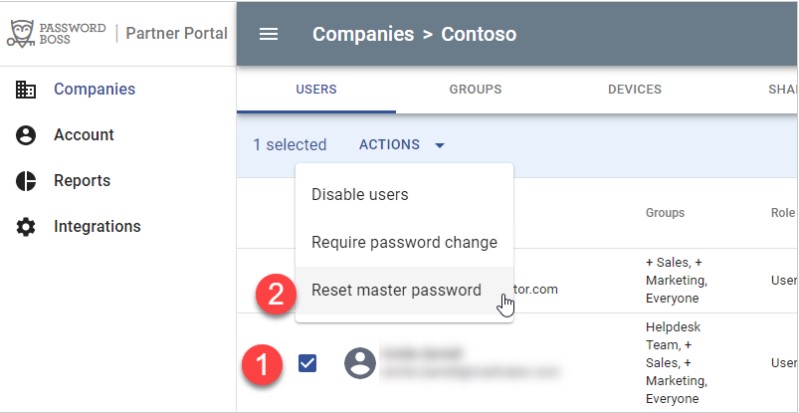
- Escriba Sí en el diálogo de confirmación, indicando que comprende que se eliminarán todos los datos de esta cuenta de usuario.
- Se enviará por correo electrónico una nueva contraseña temporal al usuario.